
发布时间:2021-12-26 来源:win7旗舰版 浏览量:
|
Windows 7,中文名称视窗7,是由微软公司(Microsoft)开发的操作系统,内核版本号为Windows NT 6.1。Windows 7可供家庭及商业工作环境:笔记本电脑 、平板电脑 、多媒体中心等使用。和同为NT6成员的Windows Vista一脉相承,Windows 7继承了包括Aero风格等多项功能,并且在此基础上增添了些许功能。 w732位纯净旗舰版系统是网友们非常喜欢使用的电脑操作系统,windows7之家小编一直也都在使用w732位纯净旗舰版系统。发现这个系统真的不错,值得网友们使用。小编特意给网友们带来了w732位纯净旗舰版系统安装教程,让网友们都能顺利安装系统。 1.U盘的制作和BIOS完成后,将电脑重新启动。 2.重启后进入口袋PE选择界面时,选择第一项“启动口袋U盘win2003PE维护系统”,并按下回车键(即键盘上的enter键)。如图1 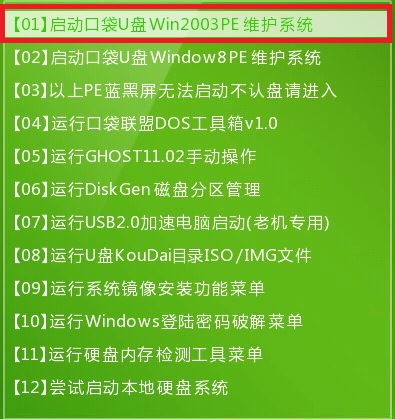 w732位纯净旗舰版系统安装教程图1 3.双击打开桌面上的“口袋PEGhost”。如图2  w732位纯净旗舰版系统安装教程图2 4.选择你要安装的磁盘,然后找到你下的win7 32的镜像文件。如图3 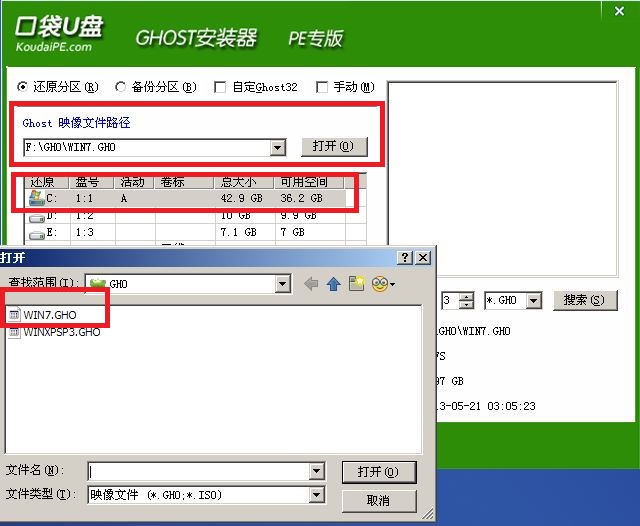 w732位纯净旗舰版系统安装教程图3 5.选择我们要重装系统的位置,点击“确定”。如图4 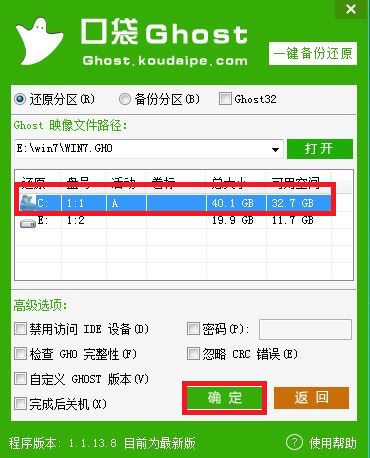 w732位纯净旗舰版系统安装教程图4 6.然后点击确定,在弹出的对话框里选择“是”。(安装系统前事先把c盘重要的数据拷贝到其他磁盘)如图5 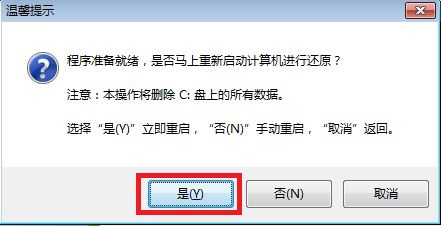 w732位纯净旗舰版系统安装教程图5 7.接着出现系统还原进度界面。如图6 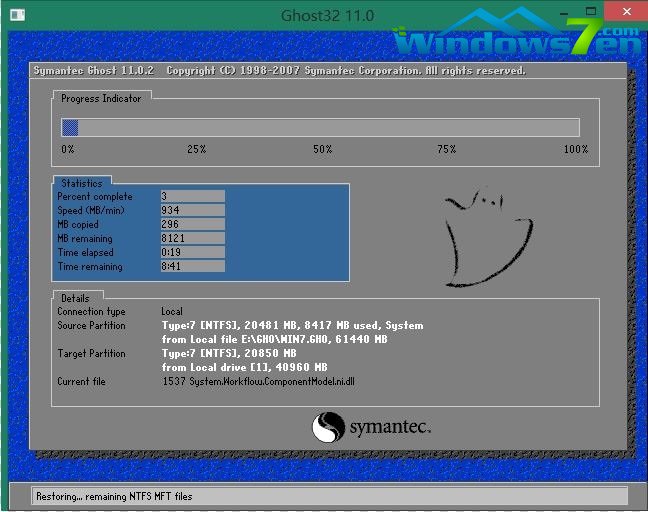 w732位纯净旗舰版系统安装教程图6 8.系统还原完成后,电脑重新启动,请耐心等待,系统将会进行全自动安装。直到安装激活完成。想要了解系统的网友可以阅读win7win8介绍。 综上所述的全部内容就是windows7之家小编为网友们带来的w732位纯净旗舰版系统安装教程,其实安装w732位纯净旗舰版系统还是非常简单的,网友们都是可以学会的。网友们都快去安装使用windows7系统吧,安装系统的过程中遇到任何问题,都可以来咨询小编。 Windows 7简化了许多设计,如快速最大化,窗口半屏显示,跳转列表(Jump List),系统故障快速修复等。Windows 7将会让搜索和使用信息更加简单,包括本地、网络和互联网搜索功能,直观的用户体验将更加高级,还会整合自动化应用程序提交和交叉程序数据透明性。 |
w732位纯净旗舰版系统是网友们非常喜欢使用的电脑操作系统,windows7之家小编一直也都在使用
如何u盘安装w732位纯净版系统,看到朋友在使用u盘安装win7系统,觉得非常感兴趣,就问win7
w732位与64位区别是怎样的?电脑装了8G内存,却显示只有一半不到,你是不是觉得自己患了强迫症难
最近有非常多的网友问windows7之家小编有没有w732位旗舰版正版系统安装教程?他们都想要学习